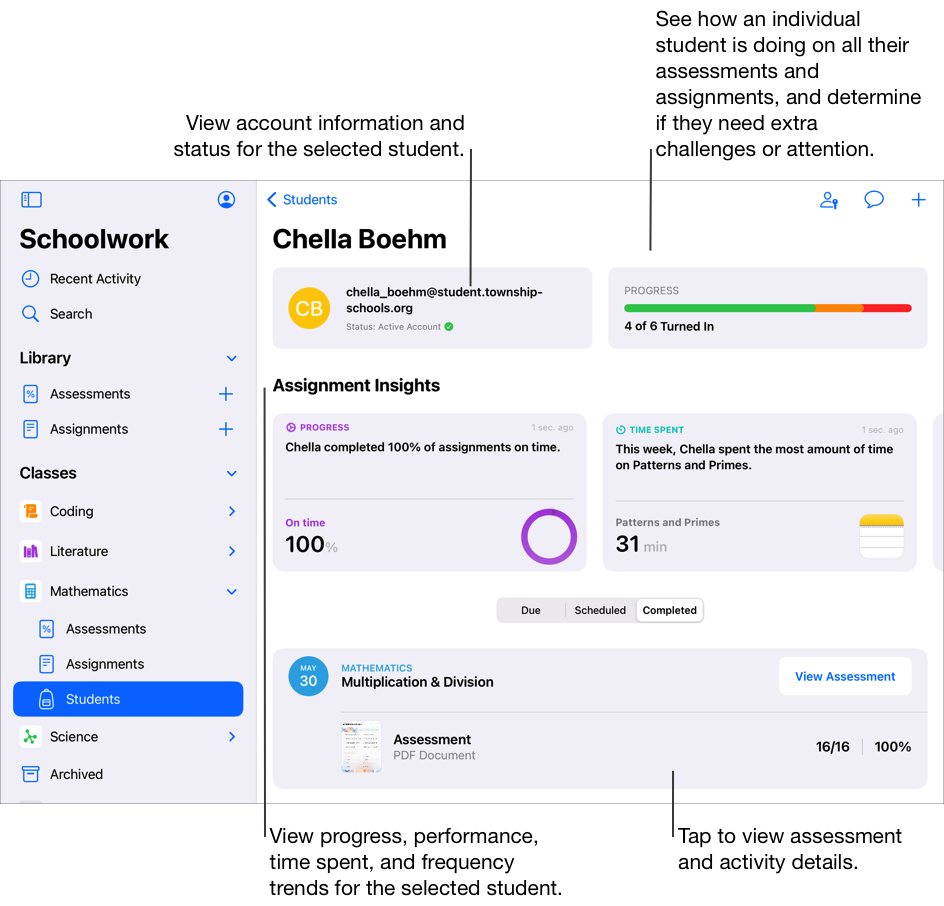نبذة عن الحصص والمهام والطلاب في تطبيق "الدراسة"
يملأ تطبيق "الدراسة" الشريط الجانبي بكل حصص Apple School Manager تلقائيًا. إذا قام مسؤول تكنولوجيا المعلومات في المدرسة بمنحك امتياز "إنشاء الحصص وتحريرها وحذفها" في Apple School Manager، فيمكنك أيضًا إضافة الحصص وتحريرها وإزالتها وأرشفتها وحذفها من خلال تطبيق Schoolwork. إذا لم تظهر أي حصص في الشريط الجانبي أو إذا كنت تريد تغيير معلومات أي معلم أو طالب، فاتصل بمسؤول تكنولوجيا المعلومات في المدرسة.
لإنشاء عمل لطلابك وتعيينه، ابدأ بتحديد نوع المهمة. وحسب نوع المهمة التي تحددها، ينشئ تطبيق "الدراسة" واجبًا أو تقييم. توفر لك الواجبات طريقة لمشاركة المعلومات أو أنشطة الواجبات المنزلية مع طلابك. على سبيل المثال، يمكنك أن ترسل واجبًا إلى أحد طلابك أو إلى الفصل بأكمله مع إرشادات تنص على مشاهدة فيلم مرفق أو إرسال مقالة أو إكمال مهمة في تطبيق يوضح تقدم الطالب. توفر التقييمات طريقة لك لقياس مدى فهم الطلاب لأحد المفاهيم أو المواضيع أو الدروس وإجراء مراجعة سريعة لإستراتيجيات التدريس والموارد لتجربتك التعليمية في المستقبل.
يعرض تطبيق "الدراسة" الحصة والواجب والتقييم ومعلومات الطالب بطرق عرض متنوعة:
النشاط الحديث: استخدم "النشاط الحديث" للوصول إلى كل من الواجبات والتقييمات عبر كل الحصص.
التقييمات: استخدم "التقييمات" للاطلاع على التقييمات لكل الحصص.
الواجبات: استخدم "الواجبات" للاطلاع على الواجبات لكل الحصص.
[اسم الحصة]: استخدم [اسم الحصة] للوصول إلى الواجبات والتقييمات المرتبطة بالحصة المحددة، وكذلك الطلاب الموجودين في الحصة.
المؤرشفة: استخدم أرشيف الحصة للوصول إلى نُسخ للعرض فقط للواجبات والتقييمات من الحصص التي أُزيلت من تطبيق "الدراسة" أو Apple School Manager.
في طرق العرض، يمكنك الفلترة حسب "المسودات" و"المستوردة" و"المجدولة" و"المرسلة" و"المكتملة" و"المفضلة". تظهر العناصر المثبتة دائمًا في أعلى طريقة العرض.
ملاحظة:
تتم مزامنة المعلومات المتعلقة بالمعلم والطالب والموجودة في Apple School Manager تلقائيًا مع تطبيق "الدراسة". أثناء تنقّل الطلاب داخل الحصص أو خارجها في Apple School Manager، تنعكس التحديثات في تطبيق "الدراسة".
يمكنك عرض حالة تطبيق "الدراسة" في الجزء الأسفل من الشريط الجانبي والتحريك لأسفل في الشريط الجانبي أو "النشاط الحديث" أو "المكتبة" أو طرق عرض الحصة لتحديث محتوى تطبيق "الدراسة" ورسائل الحالة.
التركيز على حصة
يمكنك استخدام الشريط الجانبي لتطبيق "الدراسة" للاطلاع على كل الحصص، ثم الضغط على [اسم الحصة] للتركيز على حصة معينة. إذا قمت أنت أو معلم مساعد أو مسؤول تكنولوجيا المعلومات في مدرستك بإزالة الحصص من تطبيق "الدراسة" أو Apple School Manager، فسترى أرشيفات الحصص المقابلة.
في تطبيق "الدراسة"
 ، اضغط على [اسم الحصة] في الشريط الجانبي.
، اضغط على [اسم الحصة] في الشريط الجانبي.أثناء عمل الطلاب على أنشطتهم، يمكنك معرفة أداء الفصل بأكمله وتحديد الطلاب الذين قد يحتاجون إلى مزيد من التحديات أو الاهتمام. يمكنك أيضًا رؤية أي من الطلاب قد سلّم مهامه التقييمية، مما يساعدك في مراجعة إستراتيجيات التدريس والموارد لتجربتك التعليمية في المستقبل.
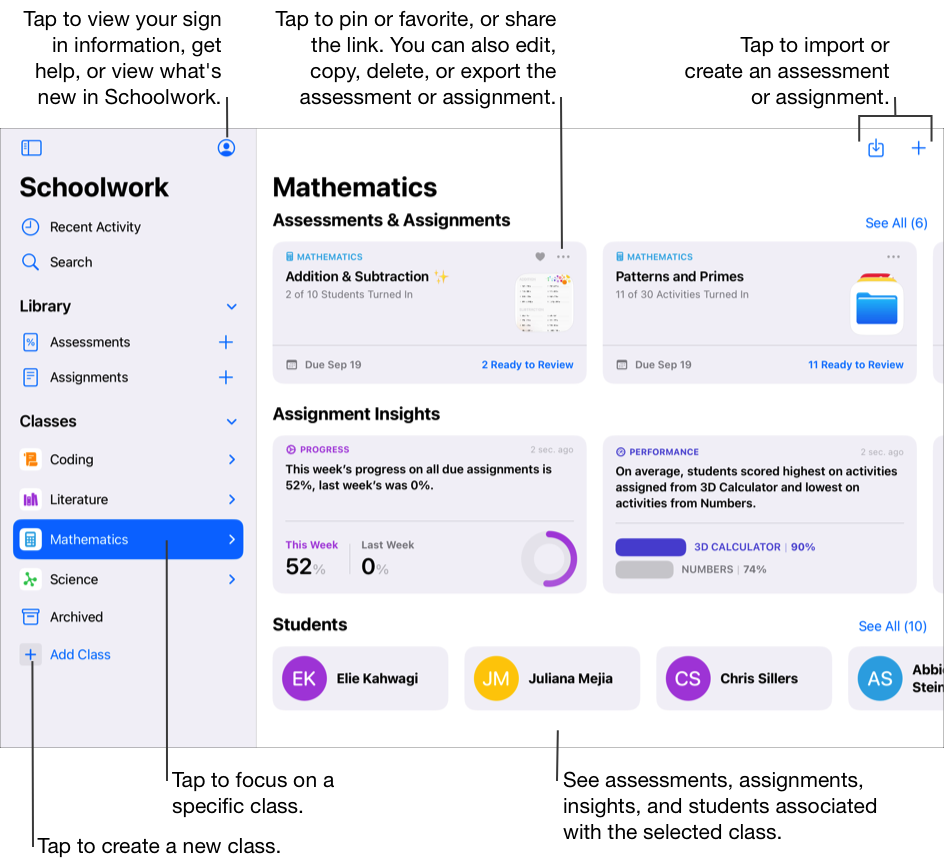
التركيز على الواجبات
استخدم "الواجبات" في الشريط الجانبي لرؤية كل الواجبات لكل حصصك. يمكنك تصفية طريقة عرض "الواجب" حسب "المسودات" و"المستوردة" و"المجدولة" و"المرسلة" و"المكتملة" و"المفضلة". تظهر دائمًا الواجبات المثبتة في أعلى طريقة العرض.
لإنشاء واجب جديد، اضغط على ![]() في الزاوية العلوية اليسرى من النافذة. لاستيراد واجب من تطبيق جهة خارجية أو نظام إدارة التعلّم أو واجب تطبيق "الدراسة" الذي شاركه معلم آخر معك، اضغط على
في الزاوية العلوية اليسرى من النافذة. لاستيراد واجب من تطبيق جهة خارجية أو نظام إدارة التعلّم أو واجب تطبيق "الدراسة" الذي شاركه معلم آخر معك، اضغط على 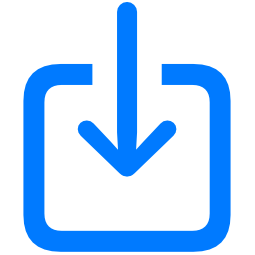 في الزاوية العلوية اليسرى من النافذة.
في الزاوية العلوية اليسرى من النافذة.
في تطبيق "الدراسة"
 ، اضغط على "الواجبات" في الشريط الجانبي.
، اضغط على "الواجبات" في الشريط الجانبي.
التركيز على التقييمات
استخدم "التقييمات" في الشريط الجانبي للاطلاع على كل التقييمات لكل حصصك. يمكنك تصفية طريقة عرض "التقييم" حسب "المسودات" و"المستوردة" و"المجدولة" و"المرسلة" و"المكتملة" و"المفضلة". تظهر دائمًا التقييمات المثبتة في أعلى العرض.
لإنشاء تقييم جديد، اضغط على ![]() في الزاوية العلوية اليسرى من النافذة. لاستيراد تقييم من تطبيق جهة خارجية أو نظام إدارة التعلّم أو واجب تطبيق "الدراسة" الذي شاركه معلم آخر معك، اضغط على
في الزاوية العلوية اليسرى من النافذة. لاستيراد تقييم من تطبيق جهة خارجية أو نظام إدارة التعلّم أو واجب تطبيق "الدراسة" الذي شاركه معلم آخر معك، اضغط على 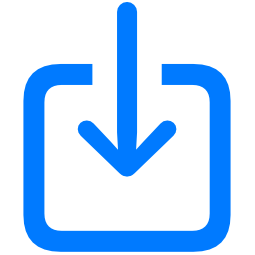 في الزاوية العلوية اليسرى من النافذة.
في الزاوية العلوية اليسرى من النافذة.
في تطبيق "الدراسة"
 ، اضغط على "التقييمات" في الشريط الجانبي.
، اضغط على "التقييمات" في الشريط الجانبي.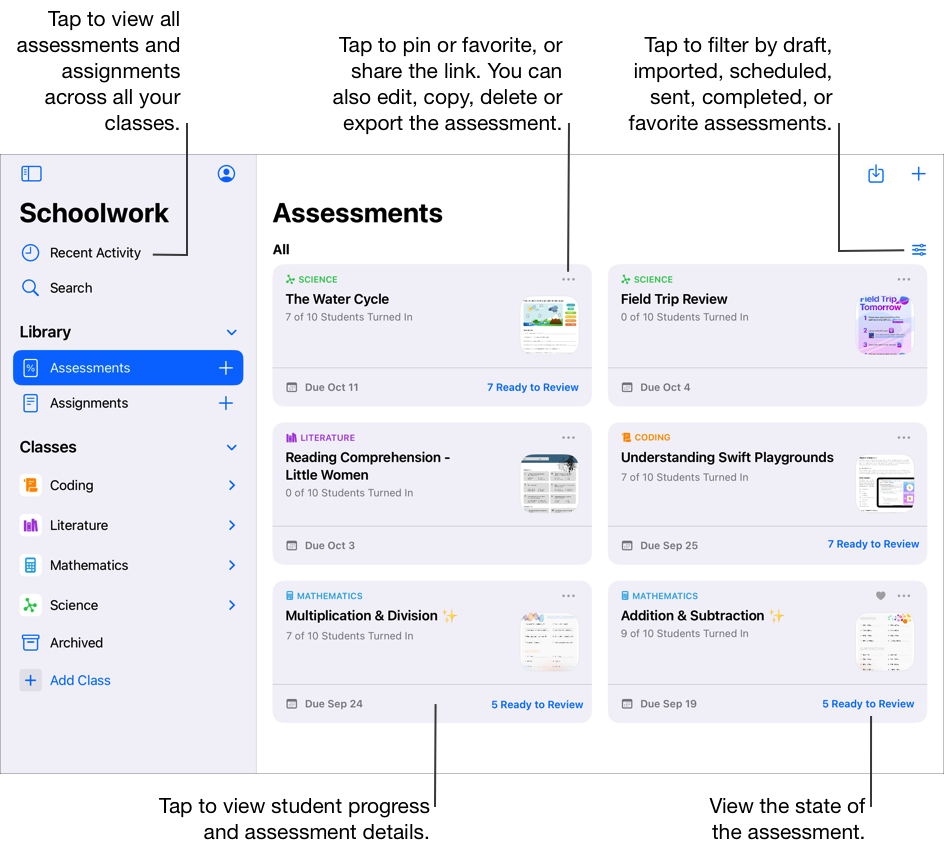
التركيز على طالب
استخدم طرق عرض تقدم الطالب للتركيز على كيفية أداء طلابك في واجباتهم وأنشطتهم وتقييماتهم. بعد مراقبة أداء الطلاب، يمكنك تعديل الأنشطة بناءً على احتياجات الطلاب.
في تطبيق "الدراسة"
 ، اضغط على سهم إظهار المعلومات بجوار إحدى الحصص في الشريط الجانبي، ثم اضغط على "الطلاب"، ثم اضغط على أحد الطلاب.
، اضغط على سهم إظهار المعلومات بجوار إحدى الحصص في الشريط الجانبي، ثم اضغط على "الطلاب"، ثم اضغط على أحد الطلاب.